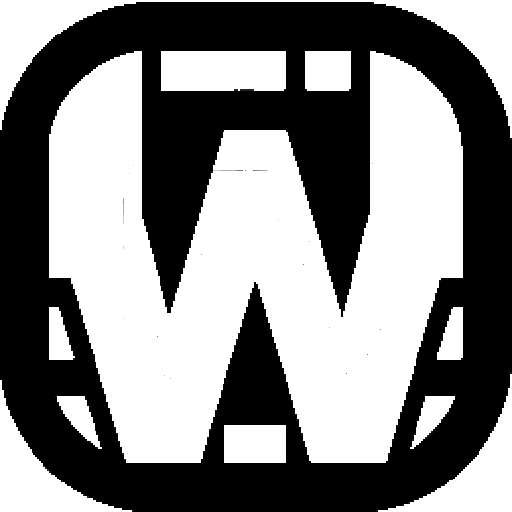내 PC에서 XAMPP를 이용해 웹서버 구축하고 워드프레스 설치하는 방법을 알려드립니다. 워드프레스를 사용하기 위한 첫 번째 단계는 웹 서버 환경을 구축하는 것입니다. XAMPP라는 소프트웨어를 이용하여 내 컴퓨터에서도 웹서버를 쉽게 구축하고, 쉽게 실행할 수 있습니다. 그럼 한번 시작해봅시다.
XAMPP란 무엇인가?
XAMPP는 Apache, MySQL, PHP, Tomcat, Perl 등을 하나의 패키지로 묶어 제공하는 무료 웹 서버 소프트웨어 입니다. 이 소프트웨어는 웹 개발을 위해 내 PC에 테스트 환경을 쉽게 구축하도록 도와줍니다.

다운로드 및 설치
XAMPP의 공식 웹사이트에서 다운로드 할 수 있으며, 설치 과정은 매우 간단합니다. Next 신공으로 빠르게 넘어가시면 됩니다.
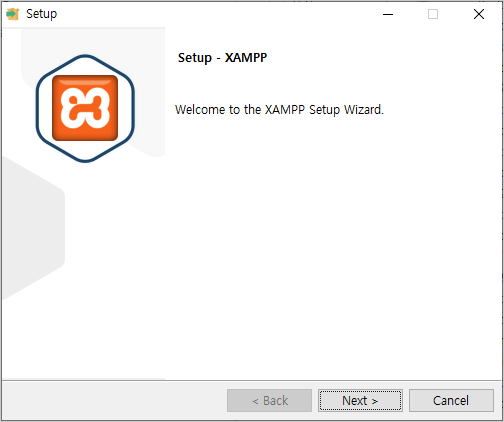
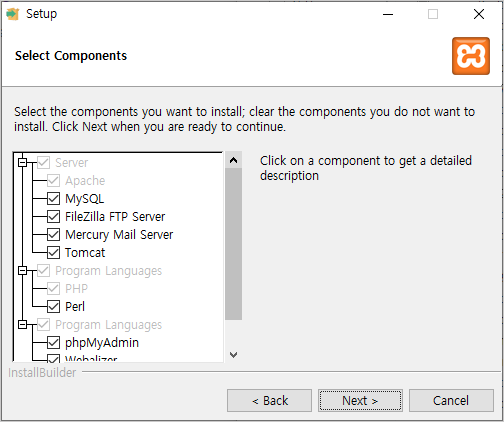
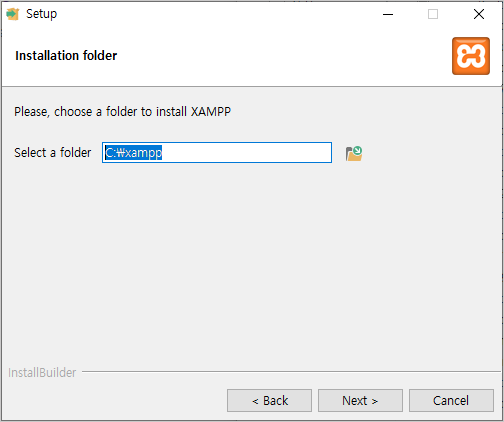
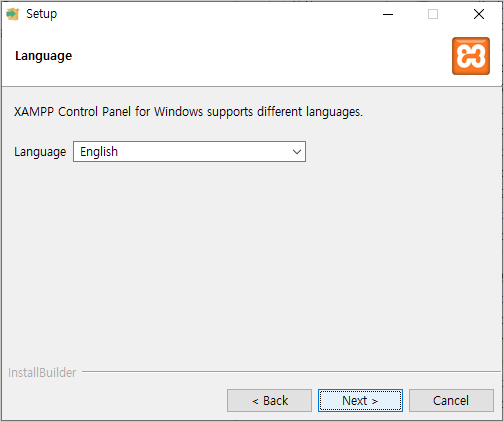
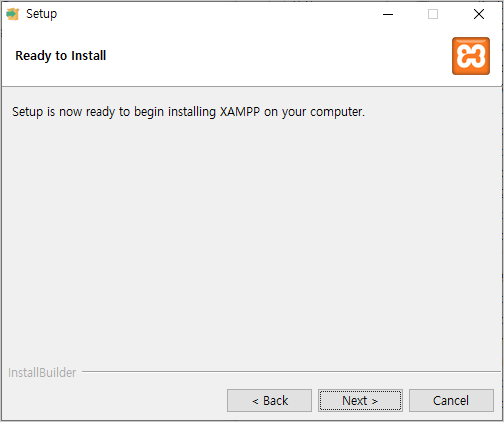
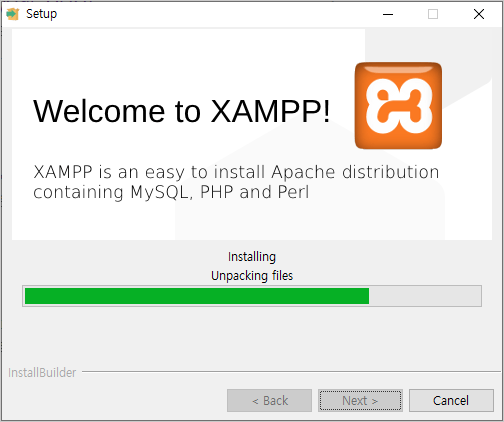
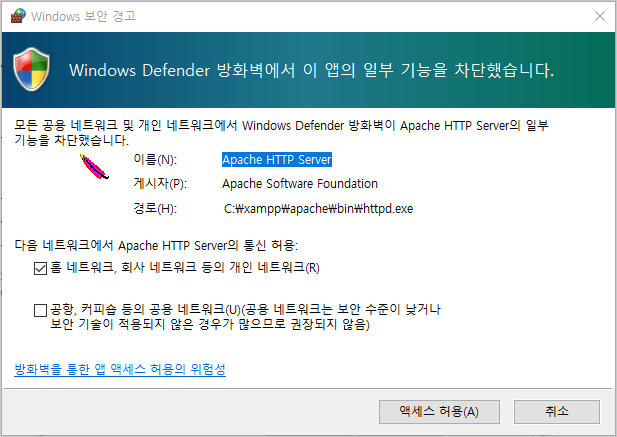
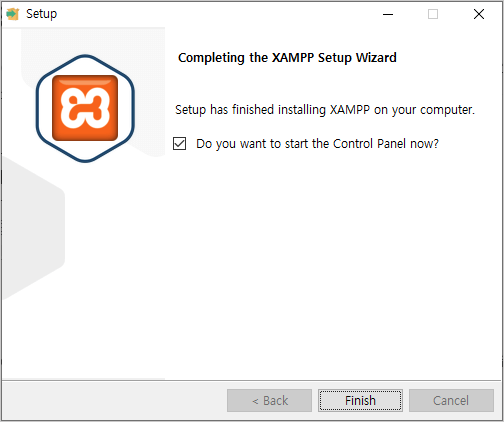
설정
설치 후, XAMPP Control Panel을 실행하여 Apache, MySQL 등의 서비스를 시작할 수 있습니다.
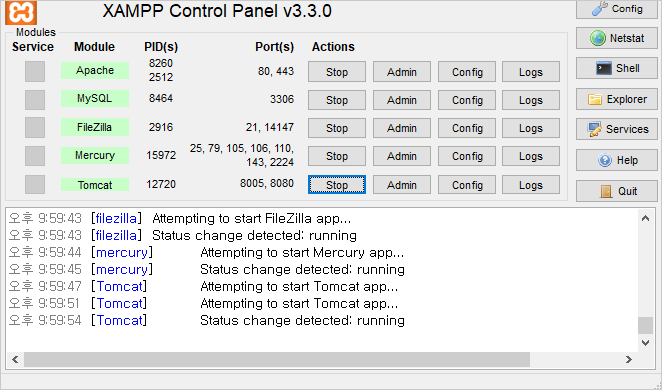
Tomcat 서비스 실행시 오류가 나는 분들은 다음 링크에서 JDK를 설치 하세요.
XAMPP 사용하기
웹 페이지 테스트
http://localhost/ 주소를 통해 로컬 웹 서버의 작동을 확인할 수 있습니다.
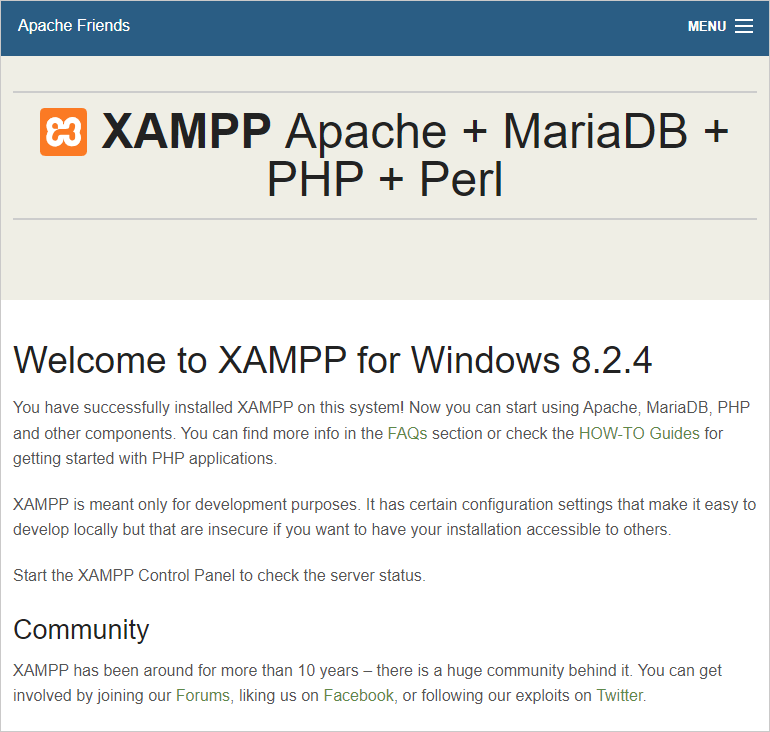
데이터베이스 관리
http://localhost/phpmyadmin/ 주소를 통해 MySQL 데이터베이스를 쉽게 관리할 수 있습니다.
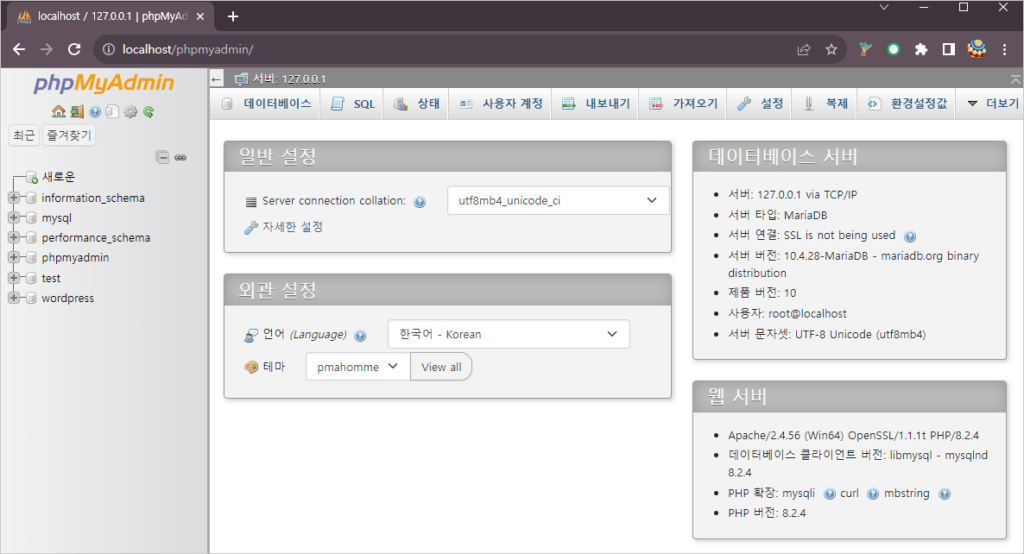
AWS Lightsail, 클라우드 컴퓨팅의 초보자를 위한 조력자
요즘 클라우드 컴퓨팅은 IT 업계를 지배하는 거대한 패러다임이 되었습니다. 기업들은 물론이고 개인 사용자들도 클라우드 서비스를 통해 더욱 효율적이고 유연한 컴퓨팅 환경을 경험하고 있죠. 하지만 이러한 클라우드의 세계에 발을 내디디기란 그리 만만치 않습니다. 복잡한 구성과 설정, 전문적인 지식이 필요해 초보자들에게는 높은 진입 장벽이 존재했습니다.
그러나 AWS의 Lightsail이 등장하면서 이 상황이 바뀌게 되었습니다. Lightsail은 누구나 쉽게 클라우드 리소스를 활용할 수 있도록 고안된 가상 프라이빗 서버 서비스입니다. 워드프레스, 드루팔, 마젠토 등 인기 웹 애플리케이션 템플릿을 미리 구성해두었기 때문에, 복잡한 설치 과정 없이 몇 번의 클릭만으로 서버를 바로 시작할 수 있습니다.
워드프레스 설치하기
다운로드
공식 사이트에서 최신 버전의 “워드프레스”를 다운로드합니다.
파일 압축 해제 및 이동
다운로드한 압축 파일을 해제하고, XAMPP 설치 디렉터리 내의 htdocs 폴더로 이동시킵니다. 특별히 설정을 안 했다면 C:\xampp\htdocs 가 됩니다.
데이터베이스 생성
http://localhost/phpmyadmin/에서 새로운 데이터베이스를 생성합니다. 보통 wordpress로 생성을 하는데 원하시는 데이타베이스명을 생성하면 됩니다.
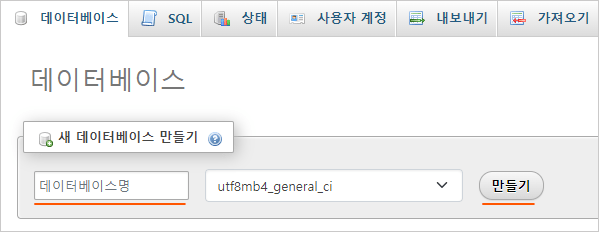
브라우저에서 http://localhost/wordpress/를 입력하고, 설치 마법사를 따라 설치합니다.
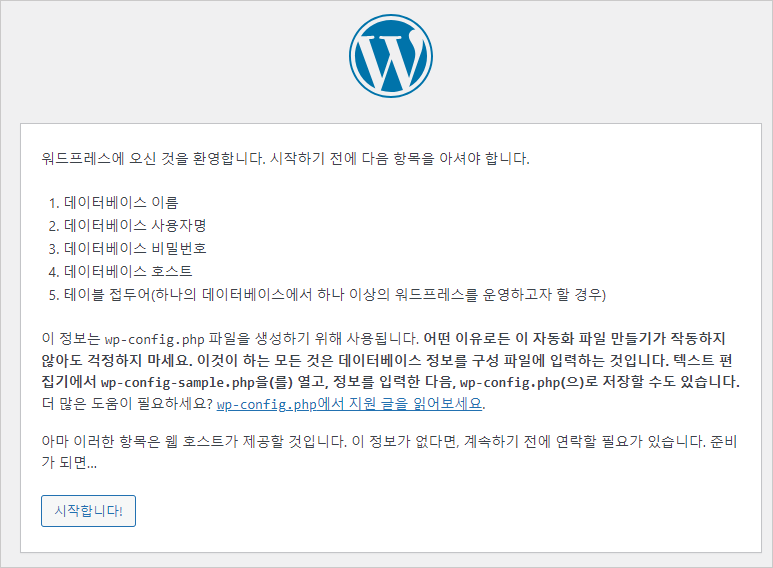
데이타베이스 이름에 내가 생성한 데이타베이스 이름을 집어 넣으면 됩니다. 그리고 xampp를 설치하면 데이타베이스의 root 패스워드가 설정되어 있지 않습니다. 비밀번호란은 비워두시면 됩니다.
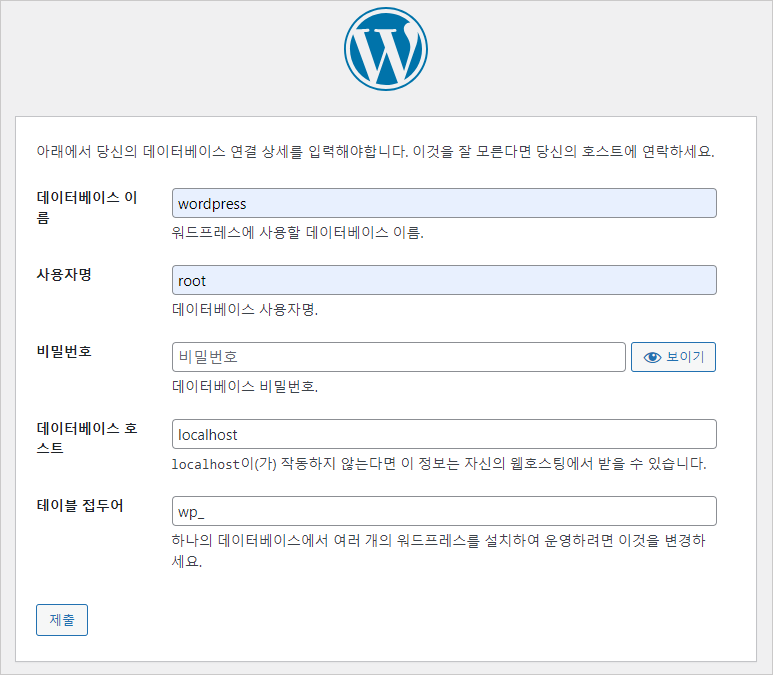
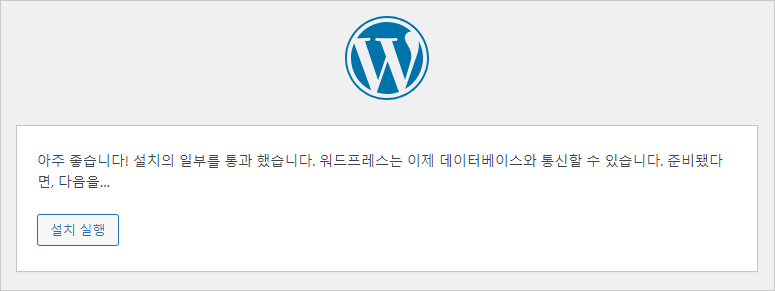
사이트 제목, 사용자명, 비밀번호, 이메일 주소를 작성하고 설치를 시작 합니다.
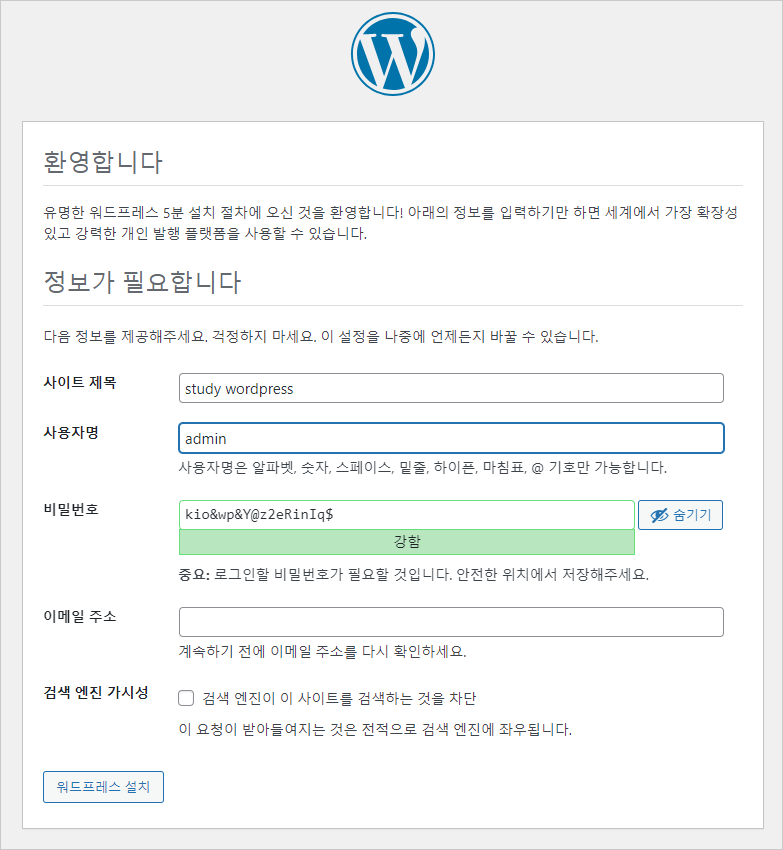
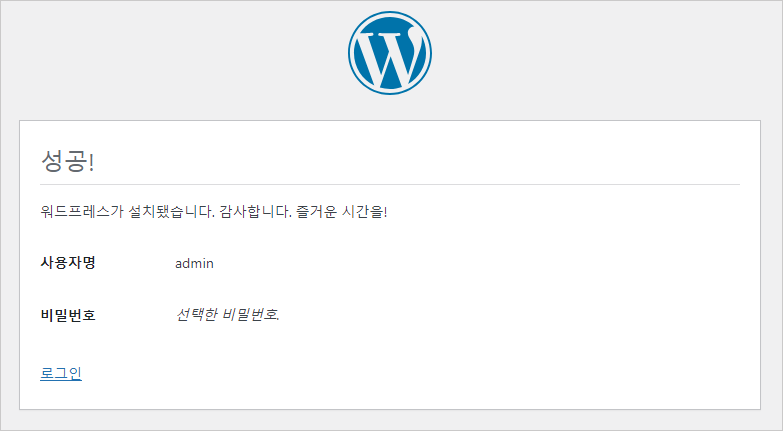
워드프레스 설치 확인 하기
관리자 페이지로 접속후 로그인을 합니다. 아래의 화면을 만난다면 잘 설치가 되었다는것 입니다. http://localhost/wordpress/wp-admin/
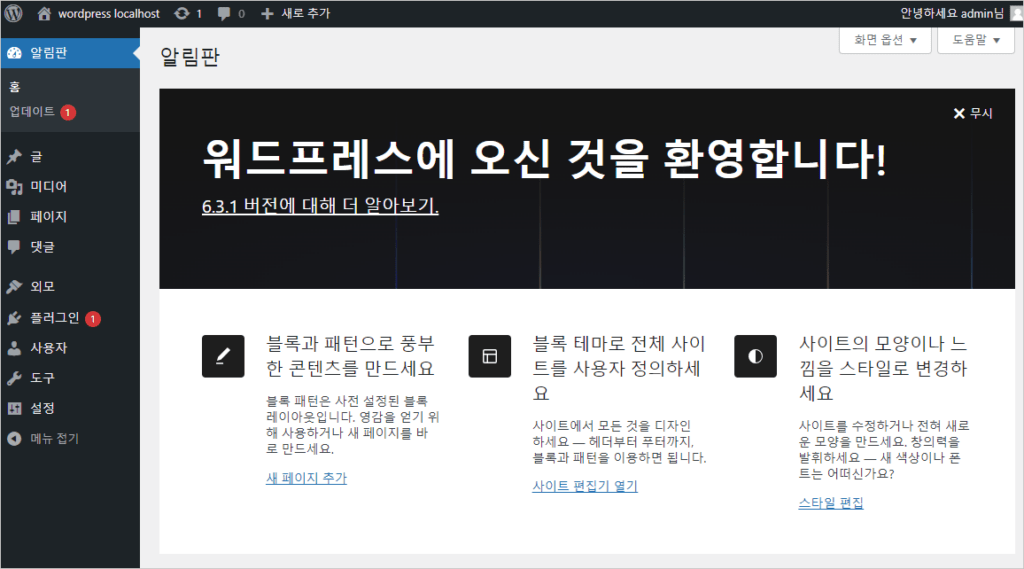
이 글을 따라하셨다면, 이제 여러분도 자신만의 워드프레스 사이트를 운영할 준비가 되었습니다. 개인 블로그, 포트폴리오 사이트, 심지어는 소규모 비즈니스 웹사이트까지 다양한 용도로 활용할 수 있습니다. 이 과정을 통해 얻은 지식과 경험을 바탕으로, 여러분의 웹사이트를 더욱 발전시켜 나가시길 바랍니다.